フリーダイヤル接続設定案内 0120-676-912 と合わせてご覧ください。
接続できなくなった場合はこのページもご覧いただけなくなってしまいますので
万が一のためにもこのページを印刷して保管されることをおすすめします。
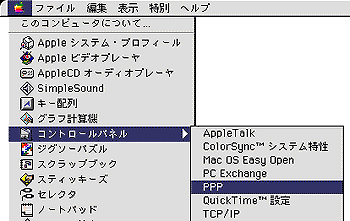
- アップルメニューから[コントロールパネル]→[PPP]を選択します。
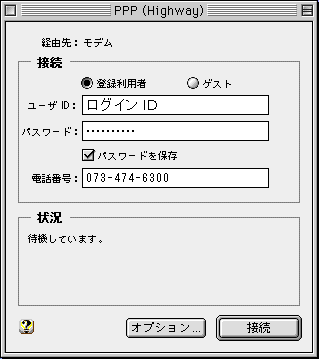
- 1.2
- 以下の設定が終わったらメニューから[ファイル]→[設定]で名前をつけて保存します。
- 接続の[登録利用者]にチェックします。
- ユーザIDに ログインダイヤルアップ用 ID を入力します。
- パスワードにログインダイヤルアップ用パスワードを入力します。
※ 画面上では「・」で表示されます。 ※ 「パスワードを保存」にチェックしておくと次回から入力する手間がはぶけます。
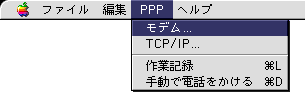
- 2.モデムの設定
2.1 - OpenTransport PPPのメニューから[PPP]→[モデム]を選択します。
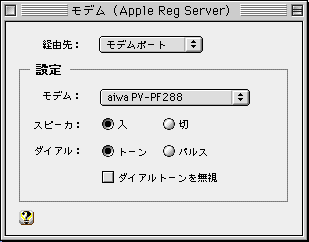
- 2.2
- 以下の設定が終わったら、ウィンドウを閉じるまたはメニューから[ファイル]→[設定]
で名前をつけて保存します。- 経由先にモデムまたは TAが接続されているポートを選択します。
- モデムに使用しているモデムを選択します。
※ 一覧に使用しているモデムが無い場合は、製造元からモデム設定ファイルを入手し、[システムフォルダ]→[機能拡張]→[Modem Scripts]に置いてください。 - ダイヤルに、ご使用の電話回線の種類を選択します。
※ プッシュホン回線の場合は[トーン]になります。 ※ 外線が"0"発信などの場合は、[ダイアルトーン]を無視にチェックします。
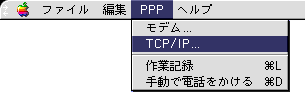
- 3.TCP/IPの設定
3.1 - OpenTransport PPPのメニューから[PPP]→[TCP/IP]を選択します。
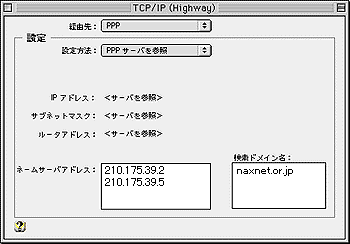
- 3.2
- 以下の設定が終わったら、ウィンドウを閉じるまたはメニューから[ファイル]→[設定]で
名前をつけて保存します。- 経由先に[PPP]を選択します。
- 設定方法に [PPPサーバを参照]を選択します。
- ネームサーバアドレス欄に1行目にプライマリ DNSサーバを、2行目に
セカンダリ DNSサーバを指定します。数字の区切りは半角のピリオドを
入力してください。 設定値は次のとおりです。プライマリ DNSサーバ [210.175.39.2] セカンダリ DNSサーバ [210.175.39.5]

- 4.接続
-
アップルメニューから[コントロールパネル]から[PPP]を起動して、[接続]ボタンをクリックします。接続されると画面に接続速度、時間などの状況が表示されます。